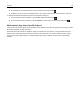Users Guide
Kontrolka Stav tiskárny
Nesvítí
• Tiskárna je vypnuta nebo byla právě zapnuta.
• Tiskárna není připojena k síti Ethernet nebo k bezdrátové síti a je v režimu spánku.
• Tiskárna nebyla dosud nakonfigurována pro síť Ethernet nebo bezdrátovou síť.
• Tiskárna je nakonfigurována pro připojení ad hoc, ale nekomunikuje s žádným zařízením ad hoc.
Bliká zeleně
• Tiskárna byla nakonfigurována pro síť Ethernet, ale nemůže se připojit k síti.
• Tiskárna je mimo dosah přístupového bodu (bezdrátového směrovače).
• Tiskárna se pokouší komunikovat s přístupovým bodem, ale přístupový bod je vypnutý nebo nefunguje správně.
• Přístupový bod byl vypnut a znovu zapnut a tiskárna se pokouší o připojení k síti.
• Nastavení bezdrátového připojení tiskárny již není platné.
Zkontrolujte, zda je správný název sítě (SSID), klíč WEP nebo klíč/heslo WPA/WPA2, typ zabezpečení a IP adresa,
které tiskárna používá.
Svítí zeleně
• Tiskárna je připojena k síti Ethernet nebo k bezdrátové síti a je připravena k použití.
• Tiskárna je připojena k počítači nebo k mobilnímu zařízení prostřednictvím připojení ad hoc.
Speciální pokyny pro instalaci do bezdrátové sítě
Následující pokyny platí pro zákazníky mimo Severní Ameriku používající bezdrátový širokopásmový modem. Příklady
takového modemu jsou například LiveBox, AliceBox, N9UF Box, Freebox a Club Internet.
Než začnete
•
Zkontrolujte, zda modem umožňuje bezdrátové připojení a zda je aktivován pro použití v bezdrátové síti. Další
informace o konfiguraci modemu pro práci v bezdrátové síti naleznete v dokumentaci k modemu.
• Ujistěte se, že je modem zapnut a že počítač je zapnut a připojen k bezdrátové síti.
Přidání tiskárny do bezdrátové sítě
1
Nastavte tiskárnu pro bezdrátovou síť podle pokynů kl instalaci.
Až budete vyzváni k výběru sítě, zastavte postup.
2 Pokud je na zadní straně modemu tlačítko pro přidružení nebo registraci, stiskněte ho před zvolením sítě.
Poznámka: Po stisknutí tlačítka pro přidružení nebo registraci budete mít pět minut na dokončení instalace
tiskárny.
3 Vraťte se k obrazovce počítače.
V zobrazeném seznamu bezdrátových sítí vyberte svou síť a klepněte na tlačítko Pokračovat.
Pokud se bezdrátová síť v seznamu nezobrazí, postupujte následovně:
a Připojte se k jiné bezdrátové síti.
Klepněte na tlačítko Nezobrazená síť.
b Zadejte podrobné údaje o bezdrátové síti.
Poznámka: Klíč WEP, WPA nebo WPA2 naleznete na spodní straně modemu, v dokumentaci k modemu
nebo na webové stránce modemu. Pokud jste již klíč bezdrátové sítě změnili, použijte vytvořený klíč.
4 Postupujte podle pokynů na obrazovce a dokončete instalaci softwaru.
Práce v síti 100